Жесткий диск (HDD) — основной накопитель данных в большинстве стационарных компьютеров. Операционная система Windows устанавливается на винчестер (жесткий диск), после чего пользователь получает доступ к функциональным возможностям ПК. Срок службы оборудования зависит от условий эксплуатации и достигает 7-8 лет. Неисправность жесткого диска доставляет немало неприятностей — хранящаяся на HDD информация может быть намного ценнее, чем само устройство. Как правило, поломка жесткого диска влечет за собой потерю всех файлов, фотографий, программ и других данных.
Старый винчестер перестал работать
Определить неисправность накопителя можно при запуске компьютера. Система не загружается, загрузка доходит до окна POST (черный экран с белыми буквами) и останавливается. POST — это самотестирование аппаратных частей ПК, которое проводится программным обеспечением BIOS. При обращении к винчестеру происходит сбой, Windows не запускается.
На экране появляется сообщение: «HDD IDE 0 Master: None» или другое подобное, информирующее о недоступности жесткого диска. Причин этому может быть несколько, и не всегда проблема заключается в физической поломке запоминающего устройства.
Не загружается Windows. Не видит жёсткий диск. ✅
Правильность подключения HDD
- Жесткий диск вставить в специальную корзину системного блока.
- Прикрутить HDD четырьмя болтами.
- Соединить блок питания и жесткий диск кабелем.
- SATA-кабелем подключить диск к материнской плате.
Штекеры должны плотно сидеть в разъемах, быть цельными, без повреждений. Запустите компьютер. Если загрузка снова доходит до процедуры POST и останавливается, попробуйте сменить кабель SATA на новый. В редких случаях сгорают разъемы на плате — без замены или серьезного ремонта детали не обойтись.
Если правильно подключенный винчестер не определяется, подсоедините его к другому ПК. Если загрузка системы не началась, вероятнее всего, диск неисправен и нуждается в замене. Если HDD рабочий, стоит проверить конфигурацию BIOS.
Настройка BIOS
После переустановки Windows система не запускается, если в параметрах BIOS не изменить приоритет загрузки. При инсталляции ОС с флешки (flash-накопителя) или DVD-диска устанавливается соответствующий порядок подключения внешних носителей. По окончанию процедуры необходимо в BIOS поменять приоритет загружаемых устройств. Подобная ситуация может случиться и при сбоях базовой системы ввода-вывода.
Изменить настройки BIOS нужно следующим образом:
- при загрузке компьютера нажать на клавишу F2, Del, Tab или другую, чтобы зайти в BIOS ;
- перейти в меню Boot;
- в пункте «Hard Disk Boot Priority» выставить нужное значение;
- сохранить — клавиша F10;
- перезагрузить компьютер.
Если жесткий диск по-прежнему не определяется ПК, проблема может крыться в блоке питания. Для нормального функционирования винчестер требует определенное количество мощности. Блок питания может подавать не соответствующий вольтаж, что исключает полноценную работу оборудования.
Как запустить жесткий диск на компьютере если он не запускается.
Диагностика жесткого диска
Когда жесткий диск отказывается работать, не спешите отправлять его в утиль. Можно попробовать исправить ситуацию. Существует специальное программное обеспечение, с помощью которого можно проводить диагностику HDD из-под BIOS в тех случаях, когда загрузка ОС невозможна:
Программа записывается на внешний носитель. После этого в BIOS нужно поменять приоритет загрузки (как при переустановке Windows) и запустить ПО. Инструменты приложений выполняют низкоуровневую проверку жесткого диска, выявляют «битые» сектора и имеют встроенный функционал исправления поврежденных областей. После сканирования одной из предложенных программ можно попробовать снова установить ОС.
Компьютер не видит новый жесткий диск
Стандартный объем памяти жесткого диска 512 Gb или 1 Tb. Этого количества может не хватать, поэтому приходится покупать еще один HDD и подключать его к компьютеру. Новое исправное оборудование может не определяться системой. Наиболее вероятные причины:
- неправильные настройки BIOS;
- проблемы с операционной системой;
- некорректное подключение оборудования;
- неисправность SATA-разъемов или кабелей.
Исключив физические повреждения устройств, проверьте в BIOS приоритет загрузки указанным выше способом. Бывает так, что при подключении нового винчестера он ставится первым в приоритете. Но Windows на нем не установлен, соответственно, компьютер просто не запустится. Если же с загрузкой все нормально, но в «Моем компьютере» новый HDD не определяется, проверьте настройки ОС.
Неверный формат
В разделе «Управление дисками» отображаются все подключенные к компьютеру диски. Зайти в искомую утилиту можно несколькими способами:
- вызвать окно «Выполнить», нажав клавиши Win+R и введя в поле diskmgmt.msc;
- нажать клавиши Win + X и в появившемся меню выбрать соответствующий раздел;
- в меню «Пуск» выбрать пункт «Панель управления», зайти в раздел «Система и безопасность», кликнуть на «Администрирование» и в перечне выбрать соответствующий раздел.
В появившемся окне нужно щелкнуть правой кнопкой мыши по проблемному диску и выбрать «Изменить букву диска или путь к диску». В следующем окне нажать «Изменить», выбрать нужную букву и кликнуть на «ОК». Если файловая система HDD не определяется системой, что случается с новыми устройствами, пункта «Изменить букву. » в меню не будет.
В этом случае необходимо отформатировать жесткий диск, выбрав соответствующую строку. В Windows корректно работают винчестеры в формате NTFS. Выберите в открывшемся окне нужную файловую систему и нажмите «ОК». После перезагрузки системы диск должен определиться.
Ошибки инициализации
Новый винчестер может не инициализироваться в ОС автоматически — в этом случае придется провести процедуру вручную. В окне «Управление дисками» после нажатия на нужный диск появится меню, где необходимо выбрать пункт «Инициализировать диск». Откроется следующее окно, где нужно выбрать «MBR — Master Boot Record». Когда диск инициализируется, нажмите правой кнопкой мыши и выберите «Создать простой том». Запустится утилита, где нужно действовать следующим образом:
- В стартовом окне нажать «Далее».
- Указать размер тома, соответствующий максимальному значению, указанному системой в строке выше, нажать «Далее».
- Назначить букву диску и «Далее».
- В следующем окне нужно форматировать созданный том в файловую систему NTFS.
- По завершении процесса диск будет готов к работе.
Принятые меры не всегда приводят к успеху. Если старый жесткий диск перестал работать, а информация на нем крайне важна, ситуацию может спасти специальное ПО. Практически с любого винчестера данные можно восстановить, обратившись к мастеру.
Биос видит жесткий диск, а система нет. Что делать?
Что делать, когда БИОС видит жесткий диск, а виндовс нет? Большинство пользователей считает, если диск определился в биос, не важно с какими параметрами, то значит он исправен. На самом деле — это миф, который мы должны развеять.
Видео о лаборатории
Конкретные ситуации, когда биос видит жесткий диск, а виндовс нет.
Ситуация 1
Самое простое, что может случиться с диском – это появление нечитаемых секторов в загрузочной области. При таком раскладе биос видит жесткий, а винда нет. В таком случае можно попробовать подключить этот накопитель, как внешний через USB-бокс, и сразу всё будет понятно.
Ситуация 2
Давайте разберём более сложный случай, когда биос видит жесткий диск, а система нет. В нашу лабораторию многократно поступают диски с диагнозом, когда некорректно работает плата электроники жесткого диска.
В этом варианте мы видим, что и доступ к данным, отсутствует. В таком случае нужно разбираться, что случилось с платой. На каком этапе она неправильно работает.
Ситуация 3
Ещё один похожий по симптомам вариант, когда биос видит жесткий диск, а виндоус нет — биос некорректно определяет жесткий диск. Обычно неправильно отображается объём диска, либо версия прошивки. Иногда вообще в биосе отображается абра-кадабра.
В таком случае, скорее всего, во всём виноват блок магнитных головок. Головки не могут прочитать служебную область, соответственно, информация в биосе выводится абсолютно любая, но не та, что в действительности. Как правило, при вышедшем из строя блоке магнитных головок мы слышим щелчки и стуки.
Ситуация 4
Бывают и такие случаи, когда диск ведёт себя, как будто он находится в рабочем состоянии, поэтому биос видит жесткий диск, а винда нет. С такими, а бывает и более сложными случаями, мы сталкиваемся каждый день.
Что, если нужны данные?
Если вам нужно восстановить данные с диска, который не видит система — то, конечно, сразу обращайтесь только к опытным специалистам, профессионалам в области восстановления данных.
Уважаемые пользователи! Если вам дороги данные и не хочется их окончательно терять — не доверяйте свой накопитель обычным сервисным центрам.
Во-первых, восстановление данных у таких центров не основной вид деятельности, а второстепенный. Разумеется, и недостаточно у них опыта работы с теми дисками, у которых обнаруживаются сложные случаи.
А во-вторых, самое важное, что профессионального высокотехнологичного оборудования для восстановления данных в таких центрах, как правило — нет.
Не рискуйте и лучше сразу выбирайте лабораторию восстановления данных!

Почему нужно обратиться именно к нам?
Не распознается загрузочный диск Windows — что делать?

Это важно в первую очередь в тех случаях, когда вы добавили диск, на котором была когда-то установлена операционная система, а также если вы сами сбросили UEFI или это произошло из-за полной разрядки батареи материнской платы. В параметры UEFI проще всего попасть из работающей Windows 10:
- В стартовом меню нажмите «Выключить» и затем выберите «Перезагрузка», зажав клавишу «Shift».
- Далее нажмите «Поиск и устранение неисправностей | Дополнительные параметры | Параметры встроенного ПО UEFI | Перезагрузить».
Чтобы попасть в UEFI в Windows 7, сразу после включения нужно быстро и часто нажимать несколько раз одну из клавиш: «F1», «F2» или «Del» — более точное указание поищите в руководстве пользователя материнской платы или ноутбука.







Характер неисправности
В первую очередь надо определиться в характере неисправности. DVD привод может не читать вообще все диски, или только некоторые. Проверьте это. Если некоторые диски всё же читаются, значит проблема в «железе». Как её решить я расскажу ниже.
Если компьютер или ноутбук вообще не видит диски, при этом слышно, что привод их опознал и раскрутил, то проблема скорее всего программная. Но если дисковод несколько раз пробует раскрутить диск, но прекращает попытки, либо вообще даже не пытается крутиться, или кряхтит, скрипит, тогда дело всё-таки в оборудовании.
Первым делом мы попробуем вернуть дисководу былую прыть с помощью снятия программных ограничений. При сбоях в работе операционной системы привод может не опознавать никаких дисков, сразу выдавать ошибки. Кстати, с записью дисков могут быть те же проблемы, а могут и не быть.
Откорректируйте приоритет загрузки

Функция безопасности UEFI Secure Boot не только защищает от выполнения руткитов, но и при возникновении проблем предотвращает загрузку ОС. В таких случаях ее нужно отключить
UEFI материнских плат, как правило, сначала отображают упрощенный интерфейс, в котором очередность загрузки представляется в виде ряда символов — с помощью мыши их можно перетаскивать и устанавливать в нужном порядке. Диск с операционной системой должен находиться на первом месте — UEFI обычно отображает «Windows Boot Manager» в имени диска.
Если системный диск вообще там не отображается, перейдите в режим расширенного просмотра, нажав «Advanced» в верхней или нижней части экрана, и найдите запись «Boot» — здесь очередность загрузки будет представлена более развернуто. Под записью «UEFI Hard Disk Drive BBS» приоритет вашего системного диска должен быть установлен как «Boot Option #1».
Почему не грузится Windows с флешки
Windows не устанавливается с флешки через БИОС по причине отсутствия возможности запуска персонального компьютера (ПК) с загрузочного накопителя. На это влияют неисправности аппаратной составляющей:
- Некорректно работающий разъем USB.
- Механические повреждения внешнего носителя.
- Отсутствие поддержки запуска компьютера с флешки.
К программным проблемам относятся следующие:
- Неправильно созданный загрузочный накопитель.
- Отключенный контроллер USB в утилите ввода и вывода.
- Активированный режим Secure Boot в BIOS.
Важно! В случае программной неисправности устранить проблему можно без помощи специалиста. В противном случае необходимо прибегнуть к услугам мастера или заменить неработающее оборудование.
Неправильно записанный образ системы
Зачастую установка Windows с флешки не запускается по причине неверно созданного загрузочного накопителя. Для этого рекомендуется использовать портативное приложение Rufus. Потребуется войти в операционную систему и выполнить следующие действия:
- Вставить носитель в порт, запустить программу.
- Из первого списка выбрать наименование флешки.
- Кликнуть по кнопке ВЫБРАТЬ и в файловом менеджере указать адрес образа дистрибутива системы.
- Щелкнуть СТАРТ, дождаться завершения операции.

Важно! Остальные параметры изменять не рекомендуется — утилита автоматически определяет конфигурацию ПК и задает верные настройки.
Неисправный порт USB
Система может не обнаружить внешний носитель, если разъем, в который вставлена флешка, работает некорректно. Чтобы исключить эту вероятность, нужно переставить накопитель в другой порт USB.
В случае с компьютером рекомендуется воспользоваться разъемами на задней стороне системного блока. При использовании удлинителя нужно проверить целостность.
Поломка накопителя
Флешка подвержена механическим воздействиям, поэтому может выйти из строя. Необходимо выполнить проверку устройства. Для этого потребуется подключить носитель к работающему ПК и открыть файловый менеджер. Если съемный диск обнаружен — все в порядке.
Отсутствует поддержка запуска компьютера с флешки
На старых моделях материнских плат отсутствует поддержка загрузочных накопителей, при этом в рабочей системе флешка обнаруживается. Эту функцию нельзя активировать, поэтому необходимо воспользоваться оптическим накопителем.
Контроллер USB отключен в BIOS
Большинство портов компьютера управляются на программном уровне через утилиту ввода и вывода. Чтобы включить контроллеры USB, необходимо войти в БИОС, нажав при старте ПК клавишу Del или F2 (в зависимости от модели устройства), и выполнить следующие действия:
- Перейти в раздел Integrated Peripherals или Advanced.
- Войти в категорию USB Configuration (в некоторых версиях BIOS этот этап нужно пропустить).

- Напротив параметров USB 2.0 Controller и USB Function установить значение Enabled.

- Нажать клавишу F10, подтвердить сохранение настроек и перезапустить компьютер.
Активен режим Secure Boot
Если компьютер обнаруживает флешку, но не загружает данные по причине активированного режима Secure Boot, необходимо перейти в БИОС и выполнить следующие действия:
- Открыть раздел System Configuration, Security, Boot или Authentication.
- Найти параметр Secure Boot или OS Type.
- Изменить значение на Disable или Other OS.

- Нажать клавишу F10, подтвердить сохранение настроек и выполнить перезагрузку.
Важно! Названия опций и параметров отличается в зависимости от версии материнской платы.





Если диск не появляется в меню

Если системный диск не отображается как вариант загрузки, откройте расширенное меню UEFI и установите его первым загрузочным устройством
Если диск в меню вообще не появляется или появляется изредка, вероятно, повреждено само аппаратное обеспечение. Но прежде чем выкинуть накопитель, подключите его по другому кабелю передачи данных и кабелю питания и попробуйте другой порт SATA материнской платы, чтобы исключить вариант дефекта этих компонентов.

Подключите временно отказавший диск с загрузочным разделом с помощью USB-адаптера к рабочему компьютеру
Если ни одна из попыток не увенчается успехом, придется подключать новый носитель и переустанавливать систему. Потом можно подключить старый диск по SATA или в корпусе для внешнего диска по USB к рабочему компьютеру, чтобы попытаться спасти файлы, которые хранились на нем, с помощью инструментов Recuva или Testdisc/Photorec.
В решении проблем с Windows помогут наши статьи:
- Как восстановить поврежденные системные файлы Windows
- Сбой при запуске Windows — что делать?
Безопасный режим и последняя удачная конфигурация
Это нужно обязательно попробовать! Перезагружаем компьютер, жмем клавишу F8 непрерывно.
Не загружается Windows 7 с диска через Биос
Если у вас не загружается Windows 7 с диска через Биос, то следует провести ряд мероприятий для выяснения причины.
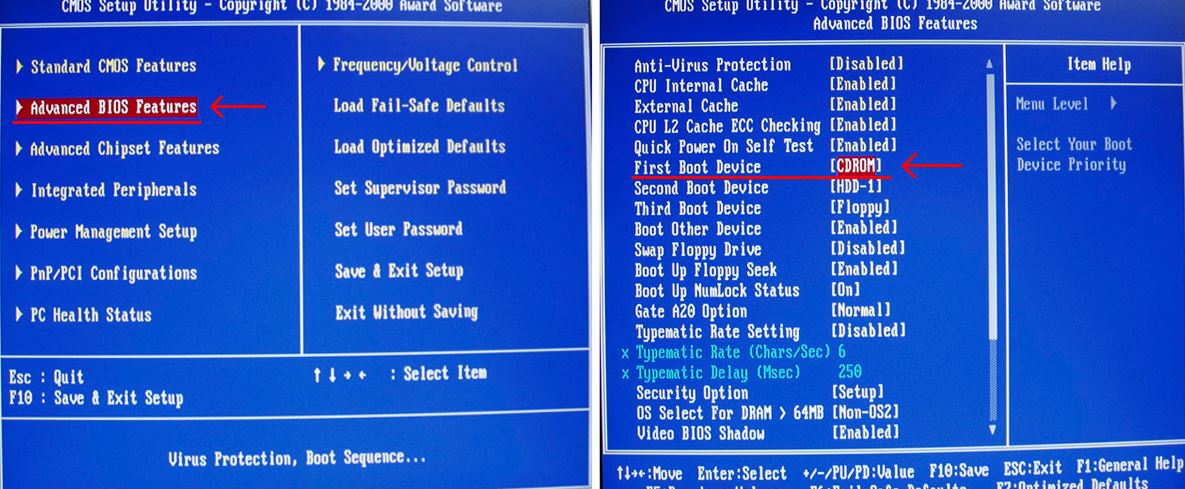
Первым делом, необходимо проверить установочный диск.
Вставьте диск в ваш привод и при загруженной операционной системе войдите в Мой компьютер и зайдите на установочный диск.
Запустите первым делом файл Setup.exe и убедитесь, что он открывается.
Что может быть не так с диском?
Во-первых, ваш привод должен поддерживать тот тип дисков, который вы используете в качестве установочных.
Во-вторых, если вы самостоятельно производили прожиг диска, то сравните контрольные суммы и диска, и файла образа операционной системы.
В-третьих, диск не долен быть поврежден!
Если с диском и приводом все в порядке, то переходим к Биос. Там необходимо правильно выставить автозапуск вашего привода в момент загрузки компьютера.
Делается это следующим образом.
Заходим в Биос, там выбираем пункт «Boot Device Priority». В качестве первой позиции автозапуска, необходимо выставить ваш привод, вторым должен идти ваш жесткий диск.
После того, как вы выставите все настройки, не забудьте сохранить изменения при помощи пункта «Exithttps://pchelp24.com/ne-zagruzhaetsya-windows-7-s-diska-cherez-bios.html» target=»_blank»]pchelp24.com[/mask_link]